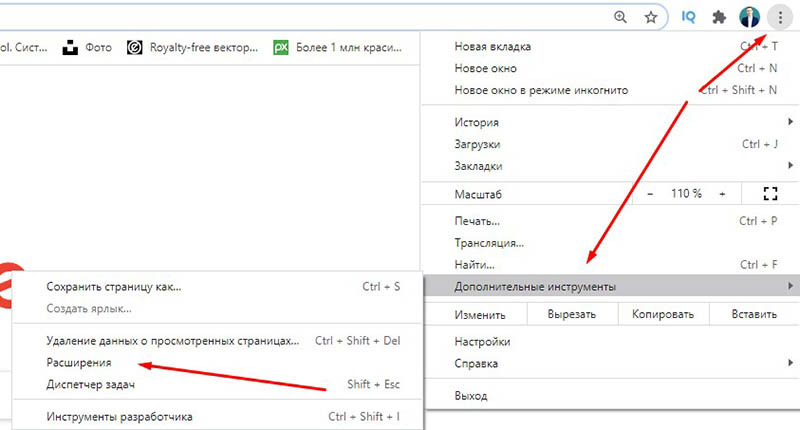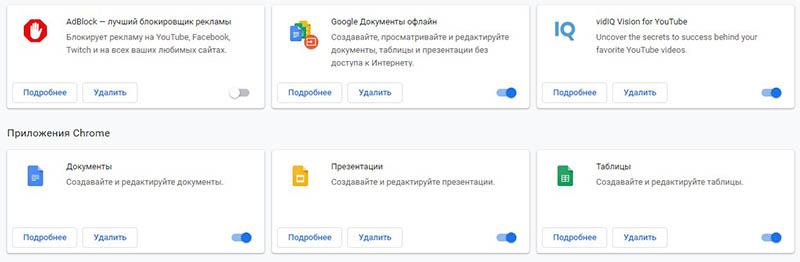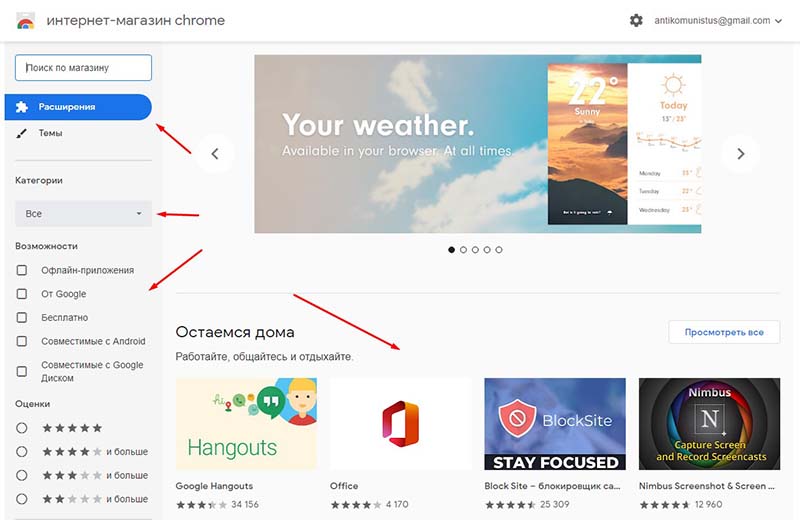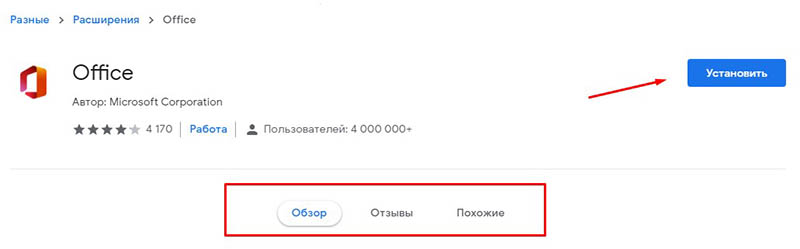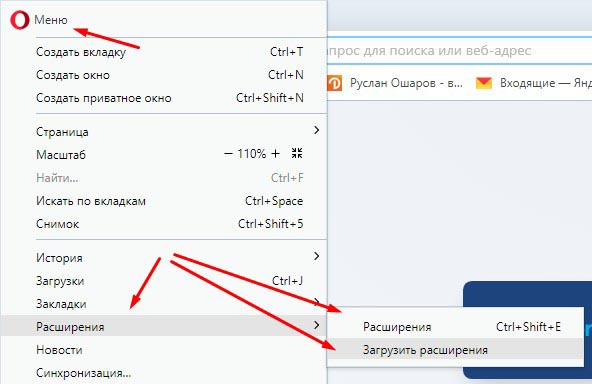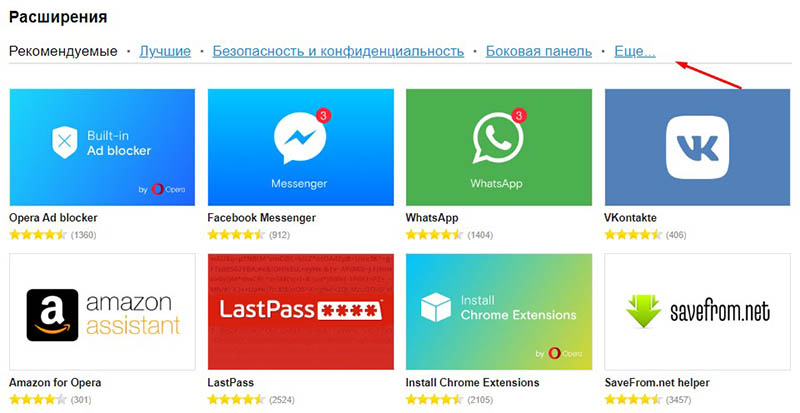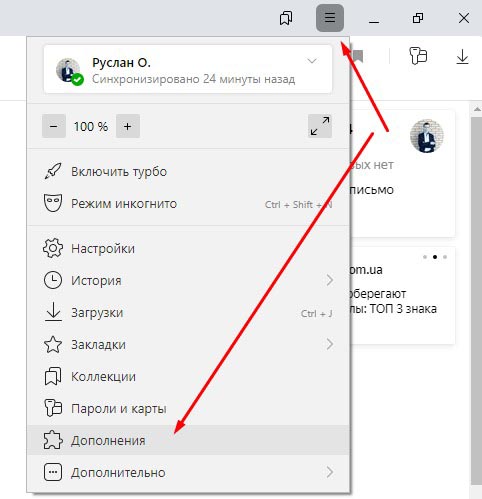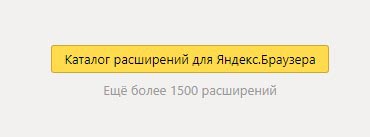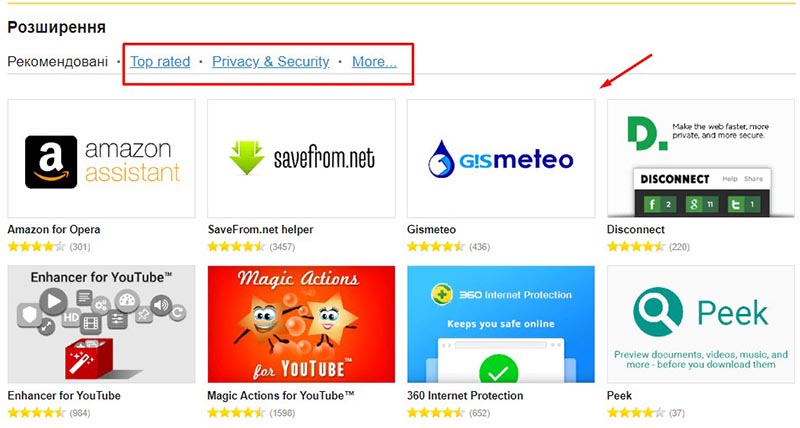Расширение для браузера что это
Что такое расширения для браузеров
Здравствуйте, друзья! В своей сегодняшней статье я расскажу что такое расширения для браузеров. Для каких целей служат расширения для браузеров и где их лучше брать.
Что такое расширения для браузеров
Как все мы знаем ещё из школьных уроков, в вопросе, как правило, содержится половина ответа. Вопрос «Что такое расширение для браузеров?» не является исключением. Само слово «расширение» уже даёт ответ на этот вопрос. Расширение явно нужно для того чтобы что-то расширить. Таким образом расширения для браузеров как бы расширяют браузеры. Точней, их расширяют их возможности.
Расширения для браузеров (плагины для браузеров) это компьютерные программы служащие для расширения первоначальных функциональных возможностей браузеров.
Тут надо понимать, что браузер это тоже компьютерная программа. Если вы не знаете, что такое браузер, то вам сюда.
Какими бывают расширения для браузеров
Расширения для браузеров бывают самыми разными. Они могут служить практически для любых целей. С одними можно работать в документах без подключения Интернета. Другие дают возможность записать видео с веб-камеры или с экрана компьютера. Третьи блокируют нежелательную рекламу, четвёртые меняют внешний вид браузера. Существуют тысячи всевозможных расширений для браузеров. Как вы сами понимаете, все их перечислить не представляется возможным.
Создаются расширения для удобства работы за компьютером. У меня, например, для удобства работы в браузере Google Chrome установлено три расширения. Это расширение для записи видео с веб-камеры или с экрана компьютера, для работы с документами без доступа к Интернету и для конвертации любого типа файлов в любой формат. Все они мне нужны для заработка в Интернете.
Где брать расширения
Расширения лучше брать в официальных источниках. Таких, как Google Play или интернет-магазин Chrome. Весьма нежелательно устанавливать расширения со сторонних сайтов. Особенно, если вам очень навязчиво предлагают это сделать. Как правило, такие расширения небезопасны.
Вы можете занести через такие расширения какой-либо вирус на свой компьютер. А это, согласитесь, совершенно нежелательно. Однако, должен вас предупредить, что и в официальные источники порой пробираются расширения с вредоносными программами.
Что же делать, если вам действительно необходимо установить то или иное расширение для ваших нужд?
Если вы не знаете как проверить расширение на вирусы перед скачиванием, то прочитайте статью «Как проверить файл на вирусы перед скачиванием».
Впрочем, вред могут принести и расширения без какого-либо вредоносного кода. В большинстве случаев расширения собирают о вас информацию. Какие сайты вы посещаете и так далее. Хакеры могут взломать расширение и эту информацию получить.
Иногда случается, что разработчики расширений продают их другим компаниям. И уже эти компании могут превратить расширение в инструмент для слежки. То же самое могут сделать и хакеры. То есть, взломать расширение и внести в него вредоносный код.
Но, как правило, в этом случае при обновлении расширения оно попросит вас получить доступ к какой-либо дополнительной информации. Это должно вас насторожить.
Как обезопасить свой компьютер от вредных расширений
Обезопасить себя можно установив на компьютер дополнительный антивирус. Я рекомендую устанавливать бесплатный антивирус Касперского. Он умеет распознавать вредные расширения для браузеров и прекрасно работает в тандеме с встроенным защитником Windows. Скачать бесплатный антивирус Касперского можно с их официального сайта.
Всё, друзья. Я постарался вам объяснить, что такое расширения для браузеров. Если у вас возникли какие-либо вопросы, то можете задавать их в комментариях.
Повышайте уровень своей компьютерной грамотности!
Ну, а если вы хотите, как и я, зарабатывать деньги в Интернете, то добро пожаловать в мою статью «Как можно заработать в Интернете реальные деньги». Читайте, выбирайте в рубрике «Бесплатные курсы» то что вам по душе, изучайте и начинайте зарабатывать.
А я на этом с вами сегодня прощаюсь. Всем удачи и до встречи!
Расширения в браузере: установка, настройка и удаление
Сегодня расскажу о плагинах и расширениях. Зачастую все эти модули называют одинаково, но между ними огромное различие.
Плагины
Они являются компонентами браузера. Некоторые из них не просто желательны, а абсолютно необходимы, поскольку при их отсутствии часть содержимого страниц просто не будет отображаться.
Наиболее яркий пример такого плагина — Adobe Flash Player. Если он не установлен, то вы не увидите значительную часть содержимого веб-страниц. Вторым примером является поддержка открытия PDF непосредственно в окне браузера.
Устанавливать дополнительные плагины вы не можете. Их набор и функционал обновляются только вместе с программой. Таким образом, если вы знаете, что в браузере не хватает какого-то важного плагина, который есть у других, необходимо установить самую свежую версию софта.
Расширения и дополнения
Намного интереснее и обширнее выбор расширений. Эти удобные программные инструменты поддерживаются многими современными браузерами. Фактически, по отношению к ним браузер выступает операционной системой, а работают они непосредственно в окне программы для просмотра веб-сайтов. В их числе — утилиты, офисные инструменты и даже игры.
С годами эти браузерные программы стали настолько удобными и функциональными, что порой могут заменить собой устанавливаемые в операционную систему приложения. В особенности они будут вам полезны, если какие-то задачи приходится выполнять нечасто и ставить для них специальный софт не хотелось бы. Рассматриваемые модули в Сети называют и расширениями и дополнениями. К примеру, в Яндекс.Браузере речь идет о дополнениях, а в Opera уже о расширениях. Хотя каталог софта у этих браузеров общий.
Расширения в Google Chrome
Перейти к настройкам плагинов вы можете через меню браузера:
[Дополнительные инструменты] → [Расширения]
или путем перехода по введенному в адресной строке адресу:
chrome://extensions/
В новом окне отобразятся уже установленные вами расширения. Если их очень много, то полезной будет строка поиска, располагающаяся в центре в верхней части рассматриваемой страницы.
Подобно Google Play, существует также магазин расширений для Chrome. Из него вы сможете загружать и устанавливать дополнительные программные инструменты для браузера.
Слева располагается список категорий.
Но если вы знаете, какое расширение вам необходимо, лучше обратиться к поисковой строке, поскольку перечень трудно назвать подробным. Здесь вы найдете даже игры. К примеру, несколько версий самой популярной игры в истории компьютеров — Тетриса.
Разумеется, ожидать от браузерных игр многого не приходится. Но и они вполне могут быть полезны для того, чтобы с удовольствием провести несколько свободных минут.
Значительно более интересны различные утилиты. В качестве примера, введите в поисковую строку «pdf». Отобразятся расширения, позволяющие работать с этим популярным форматом. В их числе Soda PDF: Convert PDF to Word. Инструмент интересен тем, что позволяет преобразовать PDF в файл формата Word. Чтобы установить его или другое расширение, необходимо нажать на кнопку установки.
Вам будет предложено подтвердить свое решение об инсталляции данного софта.
Когда он установлен, на его странице у вас появляется кнопка, предлагающая удалить программный инструмент.
Здесь вы найдете немало программ, которые помогут вам составлять списки задач, преобразовывать файлы одного формата в другой и расширить функционал браузера.
Расширения в Яндекс.Браузере
Перейти к дополнениям (так называются расширения в Яндекс.Браузере) этого популярнейшего браузера вы сможете, если введете в адресной строке:
browser://tune
Внизу списка установленных дополнений есть кнопка, предлагающая перейти в каталог расширений.
Им является подборка расширений для другого известного браузера — Opera. Эти дополнительные модули совместимы с браузером от Яндекс.
Расположенные в верхней части ссылки предлагают вам посмотреть лучшие дополнения и модули, относящиеся к категории «Безопасность и конфиденциальность». Третья ссылка «Еще» открывает перечень категорий.
Расширения в Opera
Перейти к странице расширений вы можете через основное меню программы, щелкнув мышью по расположенной в верхнем левом углу букве «O».
Во всем остальном вы сможете устанавливать расширения так же, как и дополнения для Яндекс.Браузера и из того же источника. Его я уже рассмотрел выше.
Какие расширения (дополнения) вы считаете самыми удобными и полезными?
Если вы нашли ошибку, пожалуйста, выделите фрагмент текста и нажмите Ctrl+Enter.
Что такое расширения для браузера? Как выбрать и установить
Приветствую, уважаемые гости и постоянные читатели блога! Продолжаем знакомить вас с полезными настройками компьютера и интернета. Разберём, что такое расширения для браузера, чем они могут быть полезны, и как установить расширения в Google Chrome, Опера и Яндекс браузер бесплатно.
Начнём с общего определения расширений. Как вы могли догадаться по названию, расширения позволяют воспользоваться дополнительными возможностями при использовании браузера. То есть, расширяют его стандартные возможности.
Расширения, или как их ещё называют – плагины, устанавливаются не только в браузеры, но и в любые другие программы и приложения.
Установив то или иное расширение, пользователь может значительно улучшить функции программы, в данном случае браузера.
Расширения позволяют скачивать музыку и видео на тех ресурсах, где обычным способом этого сделать нельзя. Установив необходимое расширение, вы можете заблокировать рекламу в браузере.
Есть расширения, которые позволяют вывести прогноз погоды, обходить блокировки сайтов и многие другие полезные функции.
Но не стоит так же забывать, что не все расширения могут быть безопасны и полезны, поэтому лучше всего устанавливать такие плагины с официальных источников. Давайте пожалуй этим и займёмся!
Как установить расширения в браузер Google Chrome
Итак, чтобы выбрать и установить расширения в браузере Google Chrome, а так же посмотреть уже установленные, нам нужно открыть соответствующие настройки.
Переходим в правую верхнюю часть браузера, жмём три вертикальные точки, выбираем “Дополнительные инструменты” – “Расширения”
Откроется список расширений, которые у вас уже установленны в браузере. Здесь вы можете их отключить, удалить или настроить.
Чтобы посмотреть доступные для установки расширения, жмём в левом верхнем углу “Расширения” и в открывшейся панели внизу выбираем “Открыть интернет магазин Chrome”
Здесь вы увидите большой выбор расширений и сможете отфильтровать расширения по темам, доступности для бесплатной установки, и т.д.
Наводя курсор мыши на каждое приложение, вы можете узнать его назначение.
Для более подробной информации и инструкции по установке и настройке в браузере, нажмите на картинку.
Как установить расширения в браузер Опера
Чтобы выбрать и установить расширения в браузере Опера, открываем браузер на главной странице, затем жмём на иконку браузера в левом верхнем углу, выбираем “Расширения” – “Загрузить расширения”
Дальше действуем аналогично Chrome. Фильтруем расширения по категориям, жмём на картинку, устанавливаем и тестируем.
Если не понравится расширение, вы всегда можете его удалить.
Как установить расширения в Яндекс браузер
Установить расширение в Яндекс браузер не составляет труда, как и в браузерах описанных выше. Переходим на главную страницу браузера, жмём три горизонтальные линии в правом верхнем углу и выбираем “Дополнения”
Листаете страницу в самый низ и жмёте кнопку “Каталог расширений для Яндекс браузера”
Далее проделываете те же операции, что и в описанных выше: фильтруете по категориям, просматриваете информацию и инструкции, а затем устанавливаете и тестируете.
Вот так на самом деле всё просто! Если инструкция была вам полезна, буду благодарен за оценку. Оставляйте комментарии, делитесь своими наработками. Какими вы пользуетесь расширениями, и как они помогают. До связи!
Что такое расширение браузера
Современная концепция развития программного обеспечения часто подразумевает включение в основную программу только базовых функций, а дополнительная функциональность реализуются с помощью дополнений. Браузеры являются типичными представителями такой идеологии.
Конечно, нужно понимать, что базовая функциональность любой программы вещь не постоянная. Программы постоянно развиваются, обрастая новыми возможностями и отбрасывая ненужные. То, что изначально появилось, как дополнение со временем может войти в базовую функциональность программы. Стоит отметить, что зачастую разработчиками дополнений являются совершенно посторонние люди или организации ни как не связанные с разработчиками основной программы.
Рассмотрим данную концепцию на примере браузеров. Расширение для браузера — это компьютерная программа, работающая в связке с обозревателем и наделяющая его новыми возможностями. Терминология при этом в разных программах может отличаться. Они могут назваться дополнениями (add-on), плагинами (plug-in), расширениями (extension), но сути это не меняет.
Поскольку браузеры сейчас являются очень важными программами для человека, и есть в любом компьютере, а порой и несколько сразу, а их создатели предоставляют необходимую информацию для написания плагинов любым желающим, их создано огромное количество на любой случай. Есть очень популярные плагины, а есть специфические востребованные только узкой группой лиц. Приведем буквально несколько примеров, чтобы было более понятно, о чем идет речь.
Кому то нужно быть в курсе прогноза погоды или знать курсы валют. Конечно, можно зайти на соответствующие сайты в интернете и посмотреть там, а можно установить соответствующее расширение в браузер и всегда иметь нужную информацию перед глазами на его панели. Так же популярны различные переводчики, позволяющие на лету узнавать перевод иностранного текста на странице, без необходимости обращаться к специализированым онлайн-переводчикам. Плагин может добавлять в браузер поддержку какого-либо формата данных, как делает это, например Adobe Reader и тогда их можно просматривать прямо в обозревателе, без скачивания на компьютер и открытия в сторонней программе. Приведенные примеры это только крошечная капля, что можно делать с помощью расширений, возможности ограничены по большей части фантазией разработчиков и востребованностью. Посмотреть список плагинов установленных в вашем браузере онлайн (для Internet Explorer не работает).
Дополнения в Mozilla Firefox
Тут все достаточно просто и понятно, отметим только, что на вкладке «Плагины» в самом верху есть малозаметная ссылка «Проверить актуальность версий установленных у вас плагинов», нажав которую, вы попадете на страницу, где в автоматическом режиме будут проверены все установленные в вашем браузере дополнения на безопасность и даны соответствующие рекомендации по исправлению ситуации.
Чтобы установить новые, просто выберете пункт «Получить дополнения» и выбирайте нужное вам. Так же можно воспользоваться этой ссылкой, здесь они систематизированы по категориям, популярности, рейтингам и так далее. Щелкнув по конкретному дополнению, вы увидите его описание, версию, автора, рейтинг и отзывы пользователей. Чтобы установить понравившееся дополнение нажмите зеленую кнопку «Add to Firefox». Будет произведена загрузка и после ее окончания появится окно с предупреждениями и просьбой подтвердить установку дополнения. Большинству дополнений для установки требуется перезагрузка браузера, о чем появится соответствующее сообщение.
Так же можно воспользоваться поиском нужного дополнения введя соответствующий поисковый запрос или его название. Стоит знать, что дополнения могут работать только в определенных версиях браузера и если после обновления Firefox дополнение окажется не совместимо с новой версией, то оно будет автоматически отключено.
Расширения в Google Chrome
С недавних пор возможность устанавливать расширения не из Chrome WebStore была отключена в связи с большим распространением вредоносных расширений угрожающих безопасности конфиденциальных данных пользователей. Они попадают на компьютер различными путями, чаще к неопытным пользователям. Конечно, все равно существуют различные методы обойти запрет, но нужно хорошенько подумать, а стоит ли ставить расширение не из официального каталога.
Браузер Internet Explorer
Здесь данный функционал называется надстройками и доступен по адресу «Сервис» ⇒ «Настроить надстройки». Здесь они сгруппированы по типу. Выделив надстройку щелчком мыши, получаем доступ к управлению ей. Так же в левом нижнем углу окна, есть ссылка на коллекцию надстроек, откуда их можно установить в Internet Explorer.
Расширения в Opera
В каталоге расширения сгруппированы по категориям, есть возможность поиска. Можно указать, на каком языке показывать расширения. Выбрав приглянувшееся расширение, его можно установить в один клик щелкнув зеленую кнопку «+Добавить в Opera».
Дополнения в Яндекс.браузер
В этом обозревателе от популярной российской поисковой системы ситуация на данный момент гораздо интереснее. Браузер основан на движке WebKit, который используют так же Google Chrome и Opera, поэтому они во многом похожи между собой. Несмотря на это в Яндексе пошли своим путем. Здесь тоже теперь разрешена установка только из доверенных источников, сложность в том, что у Яндекса фактически нет своего каталога.
В разделе «Дополнения» браузера есть всего полтора десятка дополнений, правда их можно поставить одним щелчком мыши. Не думайте, что все так плохо. У него есть родственники с каталогами, из которых так же разрешена установка. Поэтому можно смело идти на Chrome Web Store и выбирать нужную программу. Так же обещана поддержка каталога расширений Opera Addons от одноименного браузера, правда у расширения должно быть указано «Совместимо с Яндекс.Браузером». Ранее установленные расширения из других источников будут автоматически отключаться при перезапуске.
Напоследок хотим предостеречь вас от установки большого количества расширений на все случаи жизни, а вдруг пригодится. Дело не только в том, что расширение даже из официального каталога может содержать в себе вредоносный код. Они загружаются вместе с браузером и могут существенно тормозить его работу. Так же они могут содержать в себе уязвимость, с помощью которой можно получить несанкционированный доступ к компьютеру. В конце концов, они могут просто содержать ошибки в своем коде и приводить к нестабильной работе и зависанию браузера.
Поэтому устанавливайте небольшое число расширений, которые вам действительно нужны и вы ими будете пользоваться. Ненужные больше дополнения удаляйте. В случае проблем со стабильностью работы браузера они первые кандидаты в виновники.
Что такое расширение для браузера, заработок на браузерах и расширениях
Что такое расширение для браузера? Сегодня ответим на вопрос и рассмотрим, как зарабатывают деньги на расширениях. В статье будут рассмотрены 7 лучших расширений, которые помогут вам организовать дополнительный доход в Интернете.
Что такое расширение для браузера, общие понятия

Итак, расширением называют программу. Она помогает дополнять браузер разными функциями и возможностями. К примеру, скачивать видео и музыку, блокировать рекламу, защищать браузер, зарабатывать деньги на рекламе с помощью расширения и так далее. Большинство браузеров не имеют многих возможностей. Поэтому и нужны расширения, чтобы сделать браузер многофункциональным (скрин 1).
Далее разберем, как можно зарабатывать деньги на расширениях, как их устанавливать в браузеры.
Что такое расширение для браузера в плане заработка, как это работает
Ранее в статье рассмотрели, что такое расширение для браузера. Теперь, разберем его в плане заработка. Как сделать так, чтобы расширение помогало вам зарабатывать деньги? Для заработка на расширениях браузеров, необходимо выполнить ряд последовательных шагов:
Кто платит деньги за переходы по рекламе? Это рекламодатели. Таким образом люди создают рекламные компании, чтобы люди переходили по рекламным баннерам за деньги. Все остаются в выгоде: пользователь зарабатывает деньги, рекламодатель получает посетителя на ресурс. А возможно, потенциального клиента в будущем.
Какие расширения можно использовать для заработка
В данном разделе статьи разберем проверенные расширения для заработка:
Более полный список расширений для заработка можете найти в Интернете.
Кому подходит такой способ заработка через Интернет
Заработок на расширениях подходит новичкам и тем пользователям, которым нужен дополнительный доход. Данная прибыль будет пассивной – установите расширение и будете получать деньги за рекламу.
Главное, оставляйте браузер активным и не подключайте блокировщик рекламы, тогда деньги будут «капать» на баланс. Если эта работа вам надоест, поскольку прибыль здесь небольшая, вы можете получить удаленную профессию. Работа по своей специальности через Интернет позволит больше зарабатывать.
Сколько можно заработать на браузерах
Если максимально использовать расширения, буксы, сможете заработать на браузерах 50-200 рублей за день,.
За месяц может выходить примерно 1000-5 000 рублей. Если вы новичок и пока ничего больше не умеете делать, это неплохой результат.
Как устанавливать расширения, общие советы
Рассмотрим, как установить любое расширение в вашем браузере. В качестве примера возьмем браузер Яндекс.
Запускаете Яндекс и нажимаете вверху на три черты (скрин 2).
Из меню нажмите по разделу «Дополнения» Опускайте страницу вниз колесиком компьютерной мыши и нажмите по кнопке «Каталог расширений Яндекс браузера» (скрин 3).
В отрытом каталоге вы увидите расширения и поиск по ним (скрин 4).
Чтобы установить расширение, нажмите по нему, далее кликните «Добавить в Яндекс в браузер» (скрин 5).
В следующем окне кликните «Установить расширение» и оно будет установлено.
Все действия с расширениями происходят в бесплатном Интернет магазине браузера. В других браузерах, например, в Гугл Хром, Мозилла, Опера – также устанавливаются расширения. Перечислим Интернет магазины данных браузеров:
По этой инструкции вы установите любое расширение в браузер и сможете им пользоваться.
Заключение
В статье рассмотрен вопрос, что такое расширение для браузера. Кроме того, сделали обзор на 7 лучших расширений. Они позволят вам зарабатывать через Интернет. Используйте эту инструкцию и тогда вы сможете создать для себя первый источник заработка в Сети.